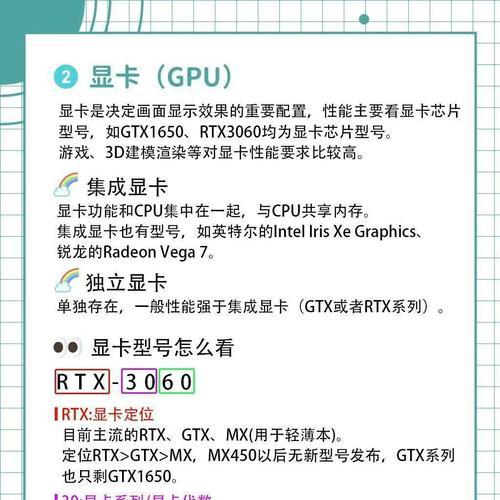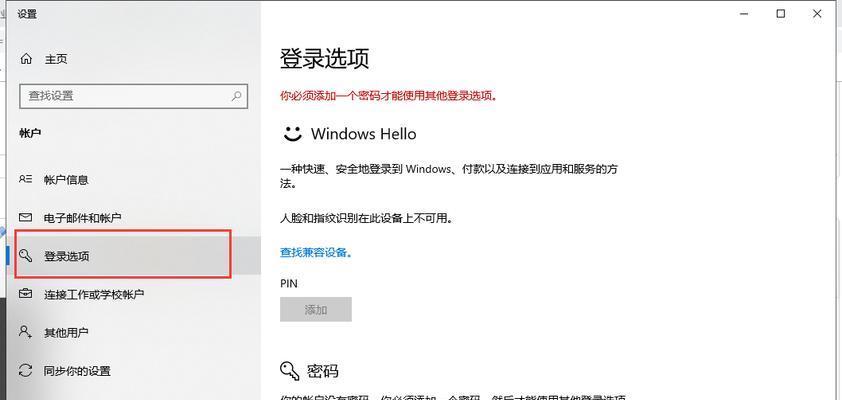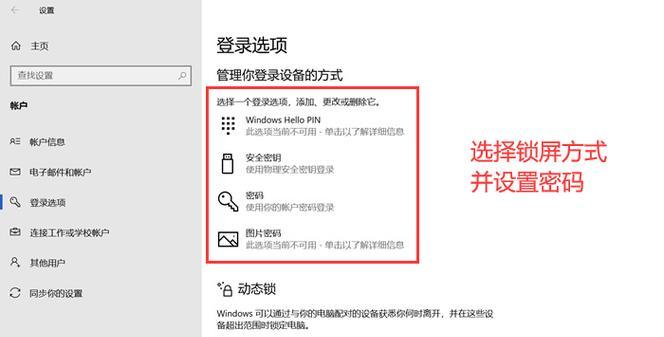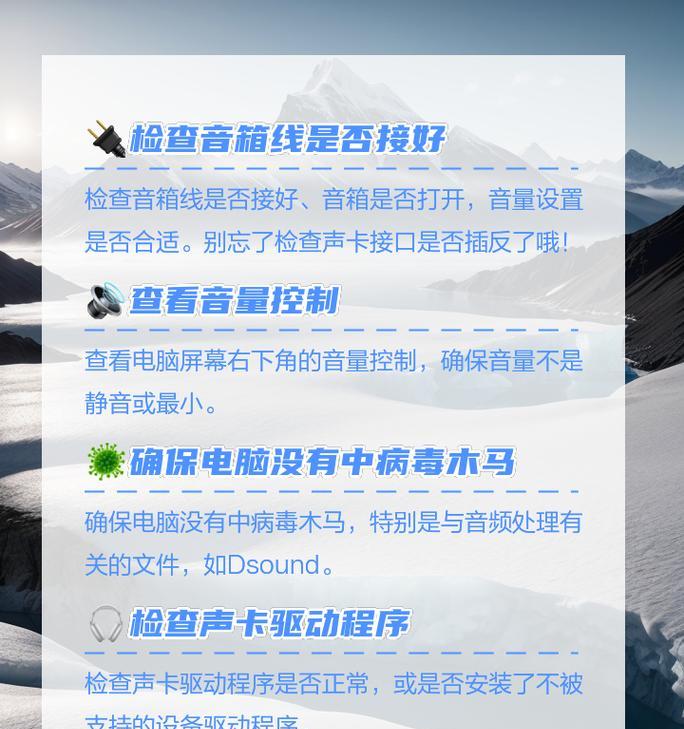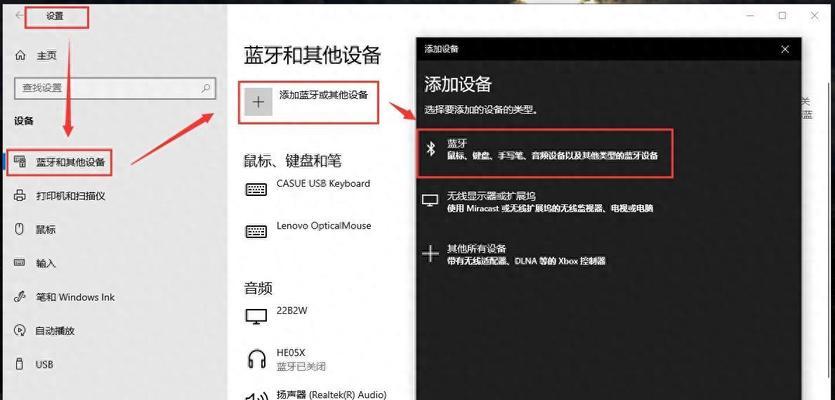台式电脑出现黑屏的原因及解决方法是什么?
台式电脑出现黑屏是一种常见的故障现象,它不仅影响了我们使用电脑的体验,还可能引起数据丢失或工作进度中断。在本文中,我们将深入探讨台式电脑黑屏的原因,并提供一系列专业的解决方法,帮助您重新激活您的电脑屏幕,确保电脑能够正常运行。
台式电脑黑屏的原因及解决方法

硬件问题引发的黑屏
1.内存条接触不良或损坏
内存条是计算机运行的核心硬件之一,如果内存条接触不良或者损坏,可能会导致电脑启动失败,出现黑屏的现象。
解决方法:首先关闭电脑电源,打开机箱,然后拔出内存条,使用干净的橡皮擦轻轻擦拭金手指部分,重新插回后尝试开机。如果问题依旧,请考虑更换内存条。
2.显示器或视频线故障
显示器本身的问题或视频线接触不良也是常见的黑屏原因。尤其是长年累月使用的老旧显示器或线缆,容易出现性能退化。
解决方法:进行线缆的重新连接和更换,如果更换显示器或视频线后问题解决,则可能是因为原有硬件损坏。
3.电源供电不足
电脑的电源单元(PSU)若供电不足或损坏,无法为其他硬件提供足够的能量,也会导致电脑黑屏。
解决方法:检查电源是否故障。可以通过换一个可靠的电源尝试解决问题,如果更换后电脑正常启动,则是原电源问题。
4.主板或其他硬件故障
主板、CPU、硬盘等其他硬件的故障也会导致黑屏。
解决方法:检测各个硬件是否有损坏,若无法自行判断,建议送至专业维修店检查。
软件问题引发的黑屏
5.操作系统启动失败
系统文件损坏、病毒感染或不当的系统设置都可能导致操作系统无法正常启动,表现为黑屏。
解决方法:可以尝试进入安全模式,如果可以进入,则可能是某些软件或驱动导致的问题。如果安全模式也无法进入,考虑使用系统修复盘或重新安装操作系统。
6.显卡驱动程序问题
显卡驱动程序出现问题,特别是更新后不兼容的情况,往往会导致黑屏。
解决方法:安全模式下卸载或更新显卡驱动程序,或使用系统还原功能恢复到未更新驱动前的状态。
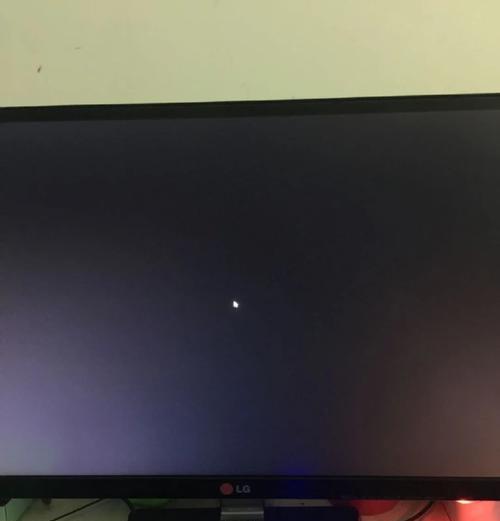
环境因素导致的黑屏
7.环境温度或灰尘
过高的环境温度或过多的灰尘可能导致硬件过热或发生短路,这也会引发黑屏。
解决方法:保持电脑的清洁,确保电脑的散热系统良好,并检查散热风扇是否正常工作。
其他常见问题
8.BIOS设置问题
BIOS设置错误或不当优化也会导致电脑启动失败。
解决方法:打开电脑,在启动过程中按特定的键(通常是Del键或F2键)进入BIOS/UEFI设置界面,调整设置或恢复默认值。

综上所述
台式电脑黑屏的原因多种多样,从硬件故障到软件问题,再到环境因素,都有可能导致这一状况的发生。解决黑屏问题需要从多方面入手,系统性的检查、诊断和修复是关键。如果在自行排查和修复后电脑仍然无法正常工作,建议您寻求专业人士的帮助,以确保电脑硬件不受损害,避免更大的损失。希望通过本文的指导,您能够快速定位问题并解决台式电脑黑屏的困扰。
版权声明:本文内容由互联网用户自发贡献,该文观点仅代表作者本人。本站仅提供信息存储空间服务,不拥有所有权,不承担相关法律责任。如发现本站有涉嫌抄袭侵权/违法违规的内容, 请发送邮件至 3561739510@qq.com 举报,一经查实,本站将立刻删除。
- 上一篇: 小米ai实时字幕能识别日语吗?如何使用小米ai实时字幕?
- 下一篇: 如何查看笔记本电脑的游戏本型号?
- 站长推荐
- 热门tag
- 标签列表